Microsoft Edge에서 쿠키를 지우는 방법 -
쿠키는 맛있는 간식일 뿐만 아니라 인터넷 경험의 필수적인 부분이기도 합니다. 브라우저(Browser) 쿠키는 웹사이트에서 귀하에 대한 정보를 저장하는 데 사용하는 작은 텍스트 조각입니다. 그런 다음 이 데이터를 사용하여 온라인 계정을 만들고 세부 정보를 기억하거나 온라인 경험을 개인화할 수 있습니다. 그러나 쿠키를 사용하면 사이트에서 사용자를 추적하고 사용자에 대한 데이터를 수집할 수 있으므로 특히 온라인 개인 정보 보호가 우려되는 경우 쿠키를 삭제해야 할 수도 있습니다. Microsoft Edge 에서 쿠키를 지우는 방법이 궁금하다면 새로운 Chromium 기반 버전의 브라우저에서 답이 훨씬 간단합니다. Edge에서 쿠키를 보고 지우는 데 필요한 단계를 보려면 이 자습서를 읽으십시오.
참고: 이 문서에서는 (NOTE:)Microsoft Edge 에서 (Microsoft Edge)쿠키(cookies) 를 지우는 방법을 설명합니다 . Windows 10에서 쿠키가 저장되는 위치(where cookies are stored in Windows 10) 를 알고 싶다면 또 다른 가이드가 있습니다 .
Edge에서 쿠키를 지우는 방법
브라우저에 저장된 모든 쿠키를 지우려면 Microsoft Edge를 시작한(launching Microsoft Edge) 다음 오른쪽 상단 모서리 에 있는 "설정 및 기타"(...)(“Setting and more” (...)) 버튼 을 클릭하거나 누릅니다 . Alt + F 를 사용할 수도 있습니다 . 열리는 메뉴에서 설정(Settings) 을 클릭하거나 탭합니다 .
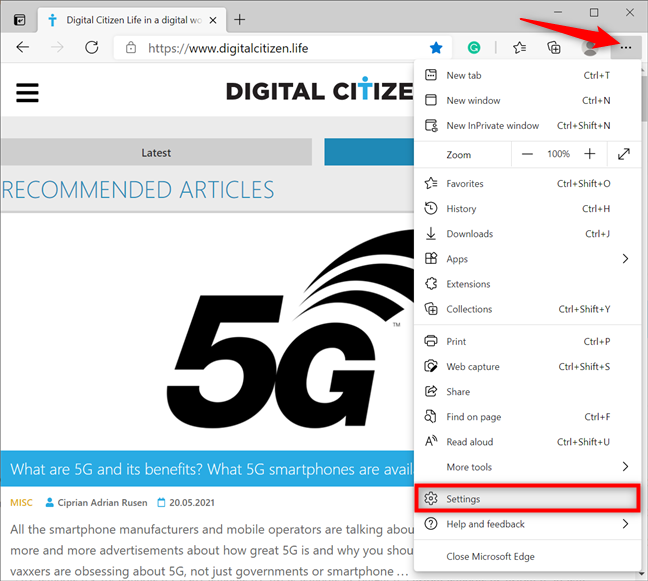
Microsoft Edge 설정에 액세스
왼쪽 사이드바에서 "개인 정보, 검색 및 서비스"(“Privacy, search, and services”) 탭에 액세스합니다. 패널이 표시되지 않으면 Microsoft Edge 창을 최대화하거나 왼쪽 상단의 (Microsoft Edge)설정(Settings) 옆에 있는 햄버거 버튼을 누릅니다 . 오른쪽에서 '인터넷 사용 기록 삭제'(“Clear browsing data”) 섹션까지 아래로 스크롤합니다. "지금 인터넷 사용 기록 삭제"(“Clear browsing data now) 옆에 있는 " 지울 항목 선택" 버튼을(“Choose what to clear”) 클릭하거나 탭합니다 . "

(Press)삭제할 항목 선택(Choose) 버튼을 누릅니다 .
그러면 "인터넷 사용 정보 지우기"(“Clear browsing data”) 팝업 창이 열립니다. 상단의 시간 범위(Time range) 상자를 클릭 하여 드롭다운 메뉴를 엽니다. Microsoft Edge 에 의해 저장된 모든 쿠키를 지우려면 전체 시간(All time) 을 선택 합니다 .

시간 범위를 전체 시간으로 설정
그런 다음 "쿠키 및 저장된 웹 사이트 데이터"(“Cookies and saved website data”) 옆의 확인란을 선택하고 지금 지우기(Clear now) 버튼 을 클릭하거나 누릅니다 .
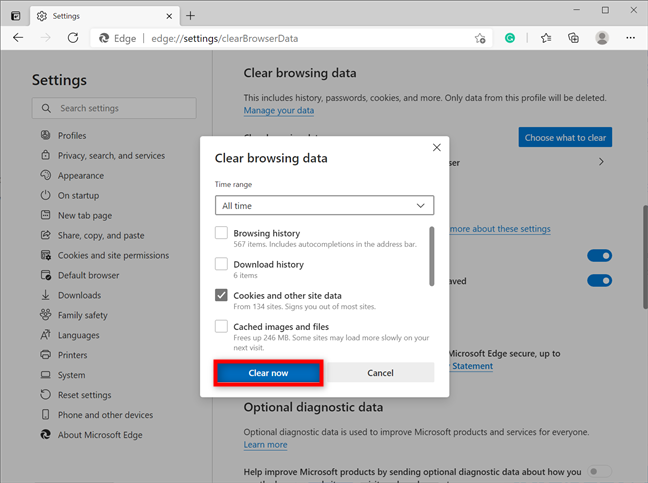
Edge에서 쿠키를 지우는 방법
그거였다! 쿠키는 즉시 제거됩니다.
특정 웹 사이트의 Microsoft Edge 에서 쿠키를 지우는 방법
특정 웹사이트에 저장된 쿠키를 제거하려면 이전 장의 지침에 따라 Edge의 설정(Settings) 을 연 다음 왼쪽 패널에서 "쿠키 및 사이트 권한" 탭으로 이동합니다. (“Cookies and site permissions”)오른쪽 상단 에 "쿠키 및 데이터 저장"(“Cookies and data stored”) 섹션이 있습니다. " 쿠키 및 사이트 데이터 관리 및 (“Manage and delete cookies and site data)삭제(Click) . "

(Press Manage)쿠키 및 사이트 데이터 관리 및 삭제를 누릅니다 .
그런 다음 "모든 쿠키 및 사이트 데이터 보기"(“See all cookies and site data”) 옵션 을 클릭하거나 누릅니다 .

모든 쿠키 및 사이트 데이터를 보려면 누르세요.
그러면 방문한 웹사이트에 저장된 모든 쿠키 및 데이터에 대한 개요가 열립니다. 아래로 스크롤(Scroll) 하거나 상단의 쿠키 검색(Search cookies) 필드를 사용하여 제거하려는 쿠키가 있는 사이트를 찾습니다. 그런 다음 사이트 이름 옆에 있는 아래쪽 화살표를 클릭하거나 탭하여 저장된 쿠키가 있는 드롭다운 메뉴를 엽니다.

(Click)메뉴를 확장하고 사이트의 쿠키를 보려면 클릭 하십시오.
특정 웹사이트에 대한 모든 쿠키를 지우려면 이 메뉴에 표시된 휴지통 아이콘을 누르십시오.

특정 사이트의 Edge 에서 쿠키를 지우는 방법
팁:(TIP:) 웹사이트의 쿠키를 더 자세히 보려면 휴지통 아이콘 옆에 있는 화살표를 대신 누르십시오. 그러면 폴더가 열리고 내부의 특정 쿠키를 볼 수 있습니다. 아래쪽 화살표를 클릭하면 쿠키에 대한 자세한 정보가 제공되고 휴지통 아이콘을 누르면 쿠키가 제거됩니다.

Microsoft Edge 에서 특정 쿠키를 지우는 방법
브라우저를 닫을 때 Edge 에서 쿠키를 자동으로 지우는 방법
개인 정보 문제를 영원히 기억하지 않으려면 쿠키를 닫을 때마다 Microsoft Edge 가 쿠키를 자동으로 지우도록 할 수 있습니다.(Microsoft Edge)
먼저 첫 번째 장의 지침에 따라 Edge의 "개인 정보, 검색 및 서비스"(“Privacy, search, and services”) 설정 에서 "인터넷 사용 정보 지우기" 섹션을 찾습니다. (“Clear browsing data”)그런 다음 "브라우저를 닫을 때마다 지울 항목 선택"(“Choose what to clear every time you close the browser”) 옵션 을 클릭하거나 탭합니다 .

브라우저를 닫을 때마다 지울 항목 선택(Choose) 을 누릅니다.
그런 다음 "쿠키 및 기타 사이트 데이터"(“Cookies and other site data”) 항목을 클릭하거나 탭하여 스위치를 활성화합니다.
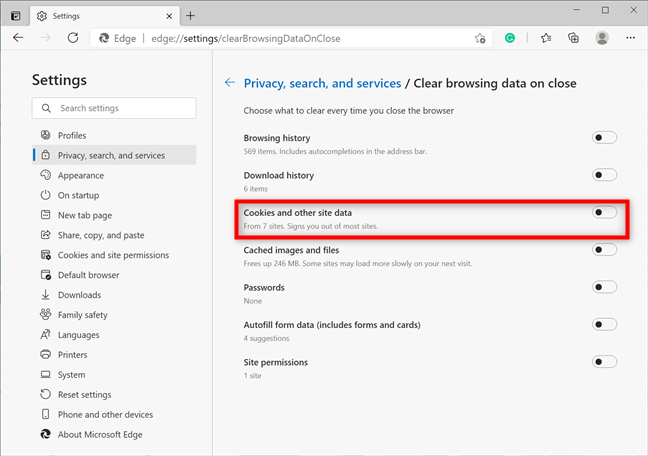
항목을 눌러 스위치를 켭니다.
브라우저를 닫을 때 모든 웹 사이트 에 대해 Edge 의 쿠키를 지우려면 완료됩니다. 그러나 세부 정보와 기본 설정을 기억하고 싶은 페이지가 있는 경우 스위치를 전환하자마자 표시되는 "지우지 않음"(“Do not clear”) 섹션에서 쿠키를 유지하려는 웹사이트 를 추가 할 수 있습니다.(Add)

Edge 를 닫을 때마다 쿠키를 지우는 방법
Microsoft Edge 에서 쿠키를 지우는 옵션이 마음에 드 십니까?
이전 Microsoft Edge 에서는 쿠키에 액세스하는 프로세스가 복잡하고 비우호적이었습니다. 따라서 새롭고 향상된 Chromium 버전의 브라우저에서 제공하는 간단한 옵션이 크게 개선되었다고 생각합니다. 어떻게 생각하나요? Microsoft Edge 에서 쿠키를 지우는 것이 쉬웠 습니까(Did) ? 아래 의견에 알려주십시오.
Related posts
Microsoft Edge에서 추적 방지를 사용하는 방법
Chrome, Firefox, Edge 및 Opera에서 추적하지 않는 방법
Chrome, Firefox, Edge 및 Opera에서 프록시 서버를 설정하는 방법
모든 주요 브라우저에 대해 Windows 10에 저장된 쿠키는 어디에 있습니까?
Chrome, Firefox, Edge 및 Opera에서 시크 리토를가는 방법
SmartScreen 필터 또는 Windows Defender SmartScreen을 비활성화하는 3가지 방법
Microsoft Edge home page and startup page를 변경하는 방법
web browser에서 확대 및 축소하는 방법
내 Microsoft 또는 Hotmail 계정이 해킹당했습니까? 내 계정의 최근 활동을 확인하는 방법
Chrome Windows 10에서 default browser을 만드는 방법 (Firefox & Opera)
LastPass 비밀번호를 CSV 파일로 내보내는 방법
Windows 10에서 Microsoft Edge을 시작하는 방법 (12 가지 방법)
Chrome, Edge, Firefox 및 Opera에서 텍스트를 더 크게 만드는 방법은 무엇입니까?
Chrome, Firefox, Opera 및 Microsoft Edge에서 비밀번호를 LastPass로 가져오는 방법
Microsoft Store에서 앱과 게임을 수동으로 업데이트하는 방법
Make InPrivate or Incognito shortcuts Firefox, Chrome, Edge, Opera 또는 Internet Explorer
Microsoft Edge Collections를 사용하는 방법
Microsoft Edge에서 Dark Mode를 켜고 끄는 방법
Chrome, Edge, Firefox 및 Opera에서 shortcut key Go incognito
Microsoft Edge 확장을 얻고, 구성하고 제거하는 방법
